よくある質問
特によくある質問
- 音声が入力できない、などアプリが正しく動作しない。
- 翻訳結果の音声が聞こえません。または、音量が小さすぎます。
- 翻訳結果の音声の速さを変えることはできますか?
- 翻訳履歴を削除できますか?
- 相手に話してもらう方法が分かりません。
- アプリは海外でも使えますか?
- パソコン(PC)で使えますか?
- 音声翻訳サーバに接続できないとエラーが出ます。
- 「マイクの使用が許可されていません」と出ます。
- VoiceTraを業務で利用できますか?
営業時間 10:00~17:00 土日祝日・当機構指定休日は除く ※24時間受け付けておりますが、回答は営業時間内とさせて頂きます。 なお、ご質問の内容によっては、回答までにお時間を頂くことがございます。 予め、ご了承いただきますようお願いいたします。
料金について
操作方法
- 相手の言語を別の言語に変更するにはどうすればよいですか?
- 音声翻訳画面の左下の言語変更ボタン
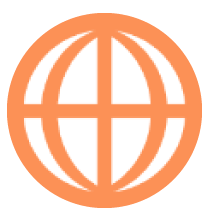 を押すと言語選択画面が出ます。そこで変更したい言語を選択して「OK」ボタンを押してください。詳しい説明をしたい方は「言語の変更」をご参照下さい。
を押すと言語選択画面が出ます。そこで変更したい言語を選択して「OK」ボタンを押してください。詳しい説明をしたい方は「言語の変更」をご参照下さい。
- 相手に話してもらう方法が分かりません。
- 相手の言語(下部左側のオレンジ色の部分)をタップまたはスワイプすることにより、相手の言語から入力できるようになります。また、自分の言語(下部右側の緑色の部分)を同様にタップまたはスワイプする事により、自分の言語からの入力が出来ます。 、詳しい説明をしたい方は「入力言語の切り替え、切り替え時の相手への見せ方」をご参照ください。
履歴機能
- 翻訳履歴を削除できますか?
- 削除できます。操作はマニュアルの履歴をご参照ください。
- 翻訳履歴を全部消せますか?
- 残念ながら履歴を全削除する機能はございません。Android版には、複数の履歴を選択して纏めて削除する機能があります。
- 履歴は何件まで保存されるのですか?
- VoiceTraの履歴は、1000件まで保存されます。
履歴が1000件を超えると、最後に使用した日時が古い履歴から順に消されます。
- 話した内容を後から見ることはできますか?
- 「履歴」で確認することができます。操作はマニュアルの履歴をご参照ください。
- 機種変更をした時に履歴は引き継がれますか?
- 履歴の引き継ぎはできません。
- 相手の履歴は残りますか?
- 現在の自分の設定言語の発話履歴を見る機能となっており、相手の設定言語の履歴は残りません。
対応言語
- 今後、対応する言語は増えますか?
- 総務省「グローバルコミュニケーション計画」に基づく取組により、2020年を目標にAI技術も導入し、翻訳精度を向上させてきました(12言語で実用レベルを達成)。2020年に新たに策定された「グローバルコミュニケーション計画2025」に基づき、2025年に向けて重点対応言語(15言語:日本語、英語、中国語、韓国語、タイ語、インドネシア語、ベトナム語、ミャンマー語、フランス語、スペイン語、ブラジルポルトガル語、フィリピン語、クメール語、ネパール語、モンゴル語)の翻訳精度向上など、多言語翻訳技術の更なる高度化等を推進していきます。
- 何ヶ国語の翻訳が可能ですか?
- 「翻訳できる言語」をご参照ください。
- 方言には対応していますか?
- 方言には対応していません。イントネーションが標準語と異なるのは問題ありません。
音声の再生
- 翻訳結果の音声が聞こえません。または、音量が小さすぎます。
-
下記の要因が考えられます。
・他のアプリなどで音声は出ており、VoiceTraのみ音声が出ない場合、「サイレントモードになっていないか」、「音量の設定が小さすぎないか」。
・VoiceTraの「設定」で「翻訳時に自動的に再生」は「ON」になっているか。
・音声出力に対応していない言語ではないか。
対応しているかどうかは、言語選択画面で、「スピーカーマークが無い」言語です。
対応表をご参照ください。
iPhone7、iPhone7Plus、iPad Pro をお使いの場合:
Ver5.6以前の版をお使いの場合、これらの機種では、音声入力で行った翻訳結果の音声について、本体の音量を上げていても、音量が小さいという現象が報告されています。聞こえにくかったときは、翻訳結果内にある を押すことで、再度、再生し、聞くことができます。
を押すことで、再度、再生し、聞くことができます。
*なお、テキスト入力で行った翻訳結果の音声は、本体で設定した音量で再生されます。
上記のいずれにも当てはまらない場合、特定の機種やOSバージョンに依存する原因と考えられます。
- 翻訳結果を再度再生するにはどうすればよいですか?
- 翻訳結果の右側に出ているスピーカーボタンをタップしてください。
尚、音声再生に対応している言語については「翻訳できる言語」をご参照ください。
- 翻訳結果を音声で再生しないようにするには、どうすれば良いですか?
- この機能は端末の設定でオン・オフすることが可能です。操作はマニュアルの設定をご参照ください。
- 翻訳結果の音声の速さを変えることはできますか?
- できます。詳細はマニュアルの設定音声再生速度の調整をご参照ください。
音声認識
- 話している途中に認識が切れることがあるのですが。
- 自動的に音声入力を終了する機能は、端末の設定でオン・オフすることが可能です。操作はマニュアルの設定をご参照ください。
- 音声が正しく認識されません。
- スマートフォンの位置が遠かったり、話が長すぎる場合はうまく認識できません。速すぎず遅すぎず適度な速度でマイクから3㎝以内に口を近づけて話してください。
詳しくは、「VoiceTraをうまく使うには」をご参照ください。
- 「マイクの使用が許可されていません」と出ます。
- マイクの利用許可をVoiceTraに設定してください
OSやバージョン、機種に依って異なりますので不明な場合は販売店でご確認ください。
Android 1)「設定」アプリを起動する 2)「アプリと通知」「アプリの権限」「標準アプリ」などアプリに関するメニューをタップ 3)「アプリの権限」をタップ 4)「マイク」をタップ 5)アプリ毎にマイクの権限の設定リストが出るので、VoiceTraの設定をONにする iOS 1)「設定」アプリを起動する 2)「プライバシー」をタップ 3)「マイク」をタップ 4)アプリ毎にマイクの権限の設定リストが出るので、VoiceTraの設定をONにする
翻訳
- 地名や名前も認識、翻訳ができますか?
- 固有名詞はある程度登録されています。全ての固有名詞が登録されてはいませんので、音声認識、翻訳ができない単語も有ります。
- 翻訳結果がおかしくないですか?
- 旅行会話を一文単位で翻訳することを前提としています。旅行会話以外の文や、長い文章、単語のみの翻訳には適していません。
- 翻訳結果をコピーできますか?
- 「翻訳結果」のテキストは、長押しでコピーができます。
- 翻訳結果に読みがなを付けることはできますか?
- 翻訳結果(日本語のみ)にローマ字の読みを表示できます。詳細はマニュアルの設定 翻訳結果表示をご参照ください。
ネットワーク
- 電波の届かない場所でも利用できますか?
- クラウド上で処理するため、電波の届かない場所でご利用はできません。電波の届く場所でご利用ください。
- オフラインで使えますか?
- クラウド上で処理するため、オフラインでのご利用はできません。
- 音声翻訳1回あたりのデータ通信量はどのぐらいですか?
- 音声翻訳1回あたりで、約100KB(キロバイト)のデータ通信が発生します。
データ通信にともなう通信料金は、通信事業者との契約内容によって異なりますので、各通信事業者へお問い合わせください。
- 通信フィルタを解除する為にVoiceTraのIPアドレスか、ホスト名を教えてください。
- VoiceTraのIPアドレスおよびホスト名は、非公開です。お教えする事は出来ません。
- 音声翻訳サーバに接続できないとエラーが出ます。
- スマートフォンの電波状態が悪いか、音声翻訳サーバが混んでいる可能性があります。
暫く待ってお試しください。
なお、職場などネットワークが管理されている場所ではネットワーク設定の関係で、ご利用できない場合がございます。その場合は、ネットワーク管理者にご相談下さい。
料金について
- 利用料金はかかりますか?
- アプリのダウンロードは無料です。月額利用料金も掛かりません。ただし、音声翻訳をクラウドで処理するためデータ通信料がかかります。
- アプリはどこで買えますか?
-
App Store、及び、Google Playからダウンロードすることができます。
各ストアで「VoiceTra」と検索してください。
ダウンロードの際は、
・アプリ名が”VoiceTra”
・アイコンがVoiceTraのもの(緑色が基調で、青字で”NICT”の記載)
であることをご確認いただいてから、ダウンロードを行ってください。
VoiceTraは、ダウンロードもご利用も無料です。
※ダウンロードの検索画面で下記のように表示されます。
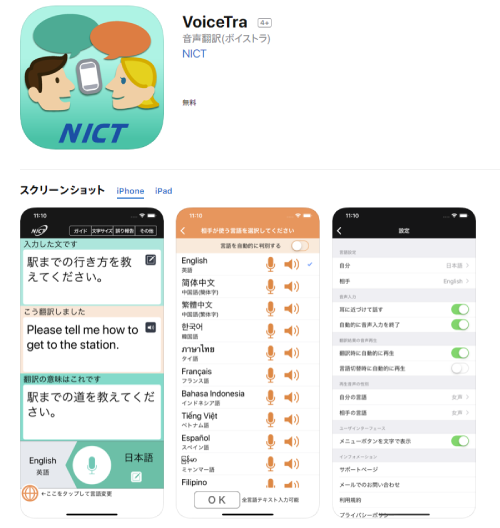
海外での利用
- アプリは海外でも使えますか?
- 海外でもご利用いただけます。
ただし、アプリのご利用にはインターネット接続によるデータ通信を必要としますので、海外でローミング中にご使用の場合、通信料が高額になる場合があります。海外向けのパケット定額サービス、または、Wi-Fi接続でご利用ください。
- アプリを海外で使う場合、何か設定が必要ですか?
- 海外でご利用いただく際、アプリでの設定は不要です。 なお、アプリ利用にはインターネット接続によるデータ通信を必要とし、その際の通信料はご利用者様負担となります。 そのため、海外でご使用の場合、通信料が高額になる場合がありますのでご注意ください。 通信料は、利用者様の契約内容により異なりますので、ご契約の携帯電話会社様にお問い合わせください。
対応機種とOS
- 対応機種とOSは何ですか?
- 対応OSを満たした機種。ただし、これを満たす全ての機種で動作を保証しているわけではありません。
- パソコン(PC)で使えますか?
-
VoiceTra(ボイストラ)は、パソコンで使えません。
iOSとAndroidのスマートフォンかタブレットのみに対応しています。
- らくらくホンで使えますか?
- ドコモのらくらくホンで「らくらくスマートフォン」であれば、アプリをインストールしていただくことは可能かと思います。 「スマートフォン」とついていないらくらくホンは、携帯電話ですので、ご利用いただけません。(いわゆるガラケーと呼ばれている種類)ドコモ以外も同様です。 ※ドコモのらくらくホン・あんしんスマホのページ
- アプリがインストール出来ません。
- お使いの機種でOSのバージョンがインストール要件を満たしていないと思われます。対応OSはこちらをご覧ください。
アプリの動作・機能
- アプリのインストールや更新をしたとき、利用規約の内容が表示されず、前に進めません。
- Android 5.0以降の端末で、インターネットに接続できているにも関わらず、この現象が起こる場合は、下記の手順をお試しください。
Android 5 または 6 の端末の場合:
1)Google Playで「WebView」を検索
2)AndroidシステムのWebViewを選択し、「更新」を行う
3)VoiceTraを再起動する
Android 7 以降の端末の場合:
1)Google Playで「Google Chrome」を検索
2)「Google Chrome」を選択し、「更新」を行う
3)VoiceTraを再起動する
- アプリを起動するとエラーが返ってきます。
- お使いの端末のネットワーク接続を確認してください。本アプリを使用するには4GもしくはWi-Fiなどのネットワーク接続が必要です。
- 翻訳結果がおかしいのですが。
- 翻訳結果や音声認識、音声合成に間違いがあった場合は、ぜひ「誤り報告」をお願いします。性能の向上に役立ててまいります。「誤り報告」の手順へ
- 「翻訳の意味はこれです」とは何ですか?
- 「翻訳の意味はこれです」とは、翻訳文を入力言語に翻訳したものです。「入力した文です」欄と「翻訳の意味はこれです」欄が同じ意味であれば、OKと判断できます。
ここが意図した内容と異なる場合には、入力する文の表現を変えて、もう一度翻訳を実行してみてください。
- 音声認識や翻訳はどこで行っていますか?
- クラウド上で処理を行っています。その為、インターネット接続が必要です。
- チャットはできないのでしょうか?
- できません。
- 相手の言語を自動的に判断できないですか?
- VoiceTra ver.8.0以降から、言語の自動判別を試していただくことが可能となりました。対象の言語は、「翻訳できる言語」をご参照ください。マイクマークに「AUTO」と書かれた言語が対象です。
言語の自動判別を試すには、「3.言語選択画面」の”言語の自動判別(言語識別機能)を試す。”をご覧ください。
操作方法は、「9.言語の自動判別(言語識別)」をご覧ください。
- 音声認識、翻訳ができない単語を登録する機能はありませんか?
- ユーザから行うことはできません。ぜひ「誤り報告」をお願いします。性能の向上に役立ててまいります。
「誤り報告」の手順へ
- 音声が入力できない、などアプリが正しく動作しない。
- アプリの設定、端末設定、ネットワーク状態などご確認いただいても問題がなく、アプリが正しく動作しない場合は、アプリの再インストールや端末再起動などお試しください。
iPhone、iPadの場合:
Appleサポートの案内をご覧ください。
iPhoneやiPadでAppが反応しない/予期せず終了する/開かない場合
Androidの場合:
Androidヘルプの案内をご覧ください。
動作しないインストール済み Android アプリを修正する
お知らせ
- 「その他」や「お知らせ」についている”赤い丸”は何ですか?
- 新着のお知らせがあったことを伝えるバッジです。「その他」メニュー内の「お知らせ」ボタンをタップすると「お知らせ一覧」(ウェブページ)を表示できます。
- お知らせの新着通知(赤い丸)を消したい。
- 「その他」メニュー内の「お知らせ」ボタンをタップし、「お知らせ一覧」(ウェブページ)を表示すると消えます。
- お知らせの新着通知(赤い丸)が点かないようにしたい。
- 設定画面内の「お知らせの新着通知の表示」をオフにすると通知されません。通知がされない場合も、「お知らせ」ボタンをタップすると「お知らせ一覧」をいつでも見ることができます。
- お知らせ一覧に以前あったお知らせ内容が見当たらない。
- お知らせ一覧への掲載期間が過ぎるとお知らせは消えます。
フォント・キーボード
- 表示が文字化けする言語があるのですが、どうしたらよいですか?
- Android版では、OSが標準で対応していない外国語のフォントは、表示されません。自己責任で外国語フォントをインストールしてご利用ください。ただし、当機構はフォントをインストールした事によって発生する事象に対して一切責任を負いません。自己責任でご使用ください。
フォントについて
- キーボードが無い言語があるのですが、テキスト入力するにはどうしたらよいですか?
- OS標準で入っていないキーボードは、別途インストールする必要があります。App Store(iOS)、Google Play(Android)から入手してください。ただし、当機構はキーボードをインストールした事によって発生する事象に対して一切責任を負いません。自己責任でご使用ください。
キーボードについて
- キーボードで入力して確定をするのですが、改行が入るだけで翻訳されません。(Android)
- OpenWnnをキーボードとして使用している場合、改行が入力され「確定」にならないことがあります。別のキーボードをご利用ください。
キーボードについて
商用利用について
- VoiceTraを業務で利用できますか?
-
試験的にご利用いただけますが、VoiceTra技術を活用した民間サービス(外部サイトへ移動します)のご利用もご検討ください。
直接的な営利目的や公序良俗に反する目的ではご利用いただけません。
詳しくは、「ご利用にあたって」の注意事項をご参照ください。
- VoiceTraを活用したサービス提案は可能ですか?
-
VoiceTraは、研究目的で公開されており、翻訳内容による業務への影響や提供期間は保証されず、ビジネスのご提案には向きません。
詳しくは、「ご利用にあたって」の注意事項をご参照ください。
- 自社製品に翻訳機能を提供してもらうことは可能ですか?
-
商用利用のご相談は別途承りますので、当機構までご連絡ください。
「お問合せ」ページへのリンク

